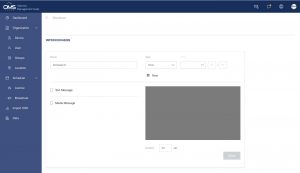Diffusion de messages
Des images ou du texte peuvent être programmés ou diffusés immédiatement pour les messages d’urgence. Parfait pour afficher des horaires dans une salle de classe ou un message d’accueil personnalisé dans un cadre professionnel.
Diffusion de texte – maintenant
Diffusion immédiate
A Cliquez sur Maintenant
B Cliquez sur Message texte ou Message média, ou les deux.
Message texte :
- Jusqu’à 144 caractères
- Choisissez la position du texte affiché sur l’écran
- Choisissez la couleur du texte (correspondance automatique des couleurs)
C Fenêtre de prévisualisation
D Choisissez la durée d’affichage en secondes
E Cliquez sur Envoyer pour afficher immédiatement
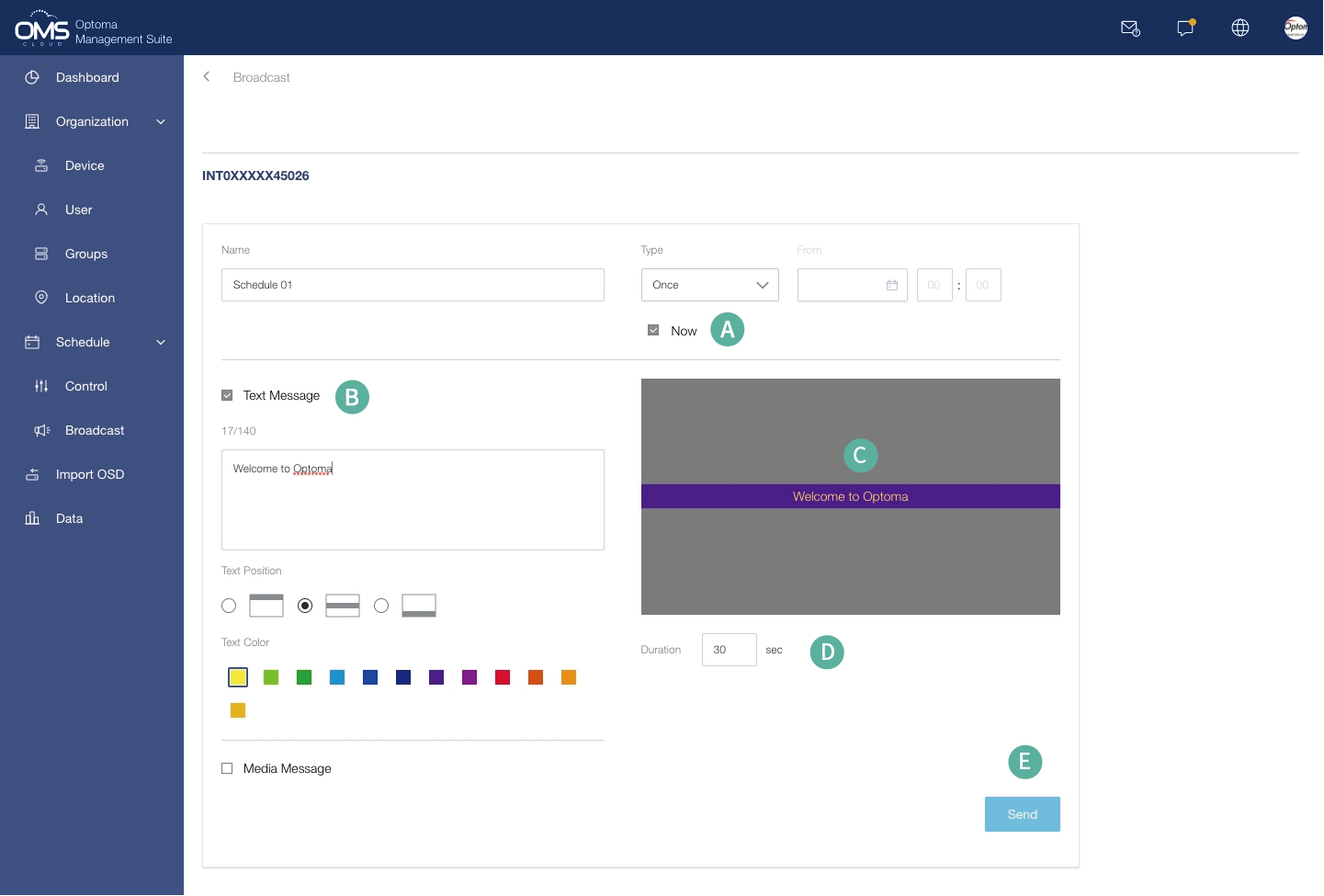
Diffusion multimédia – Image – maintenant
Message multimédia
A Cliquez sur Message multimédia, il y a deux options : 1. Image 2. Lien YouTube
B Cliquez sur l’image
C Cliquez sur Sélectionner un fichier pour télécharger une image
Format : Image (png/jpg, 1920×1080)
D Choisissez la position de départ de l’image affichée sur l’écran
E Fenêtre de prévisualisation
F Choisissez la durée d’affichage en secondes
G Cliquez sur Envoyer pour afficher immédiatement
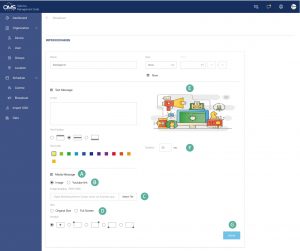
Diffusion multimédia – Lien YouTube – maintenant
Message multimédia
A Cliquez sur Message multimédia, il y a deux options : 1. Image 2. Lien YouTube
B Cliquez sur le lien YouTube
C Collez le lien YouTube ici
D Fenêtre de prévisualisation
E Choisissez la durée d’affichage en secondes
F Cliquez sur Envoyer pour afficher immédiatement
Remarque : L’accès à certaines vidéos Youtube peut être restreint en raison de la Politique de Youtube ou des droits de licence. Pour empêcher les retards sur Youtube, assurez-vous que votre connexion au réseau est dotée d’un signal d’une puissance adéquate.
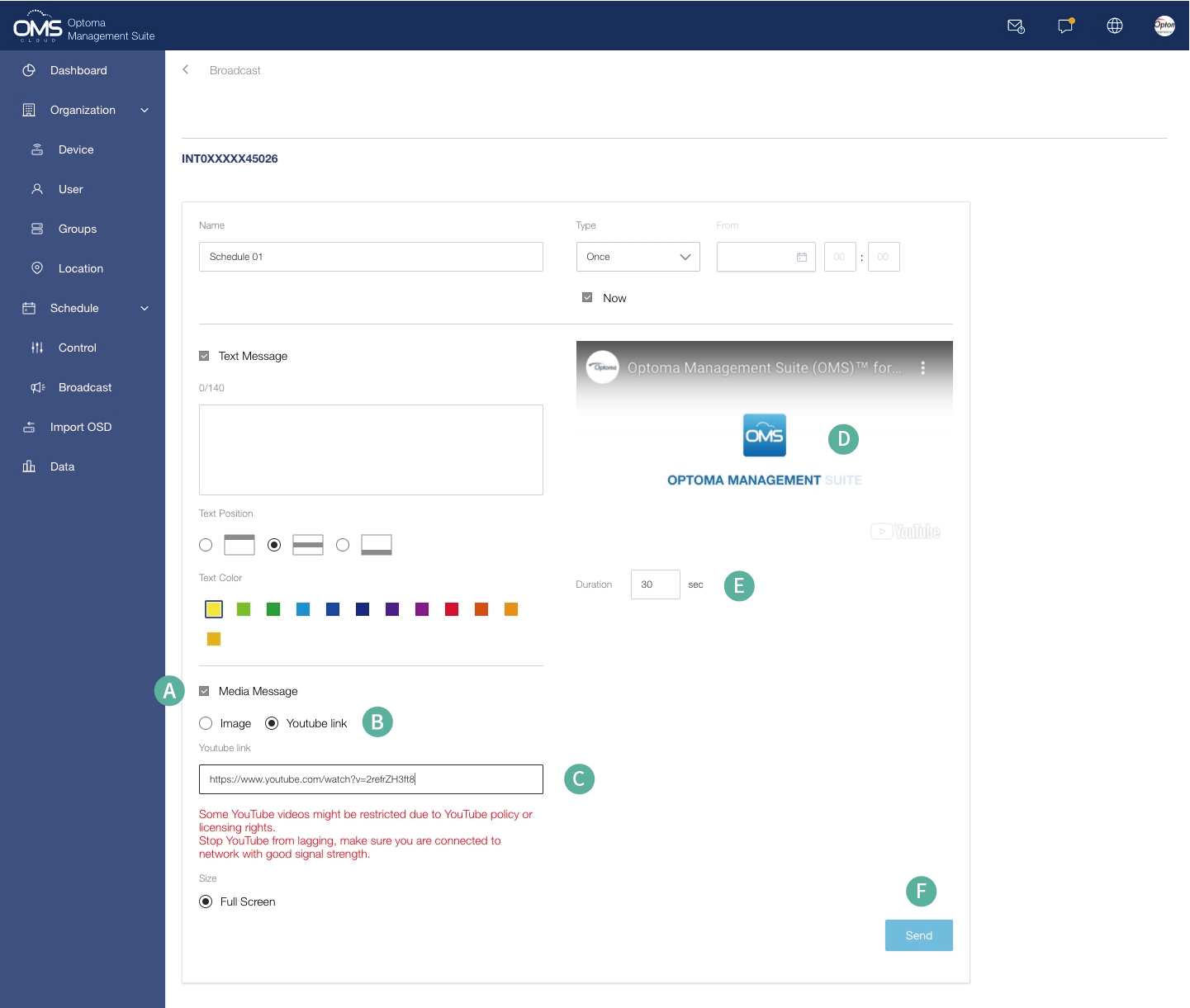
Multimédia avec message texte
Vous pouvez choisir un des messages multimédia à envoyer avec le texte.
Diffusion de message texte
Message multimédia – choisissez une Image / YouTube
Texte avec image
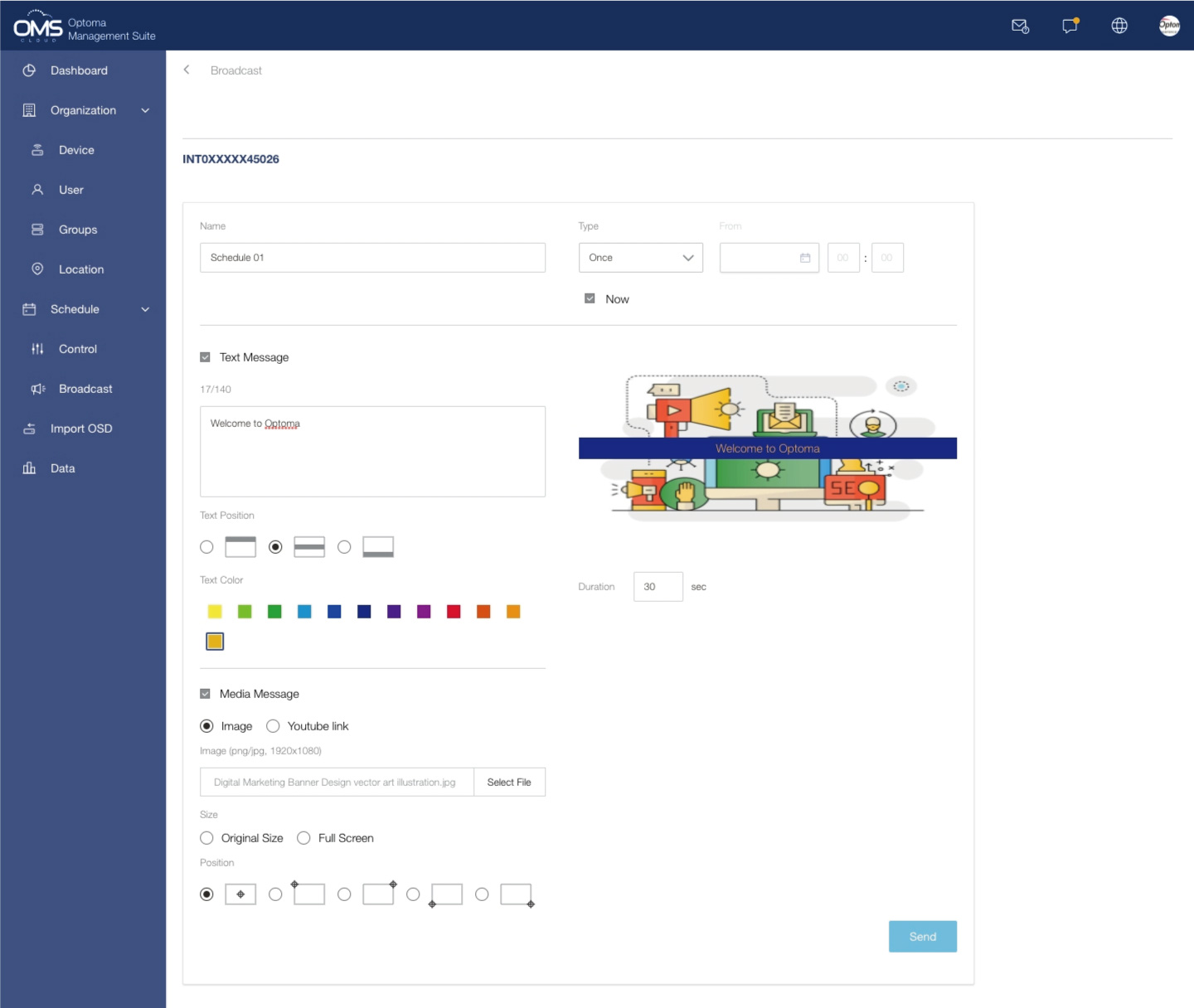
Texte avec lien YouTube
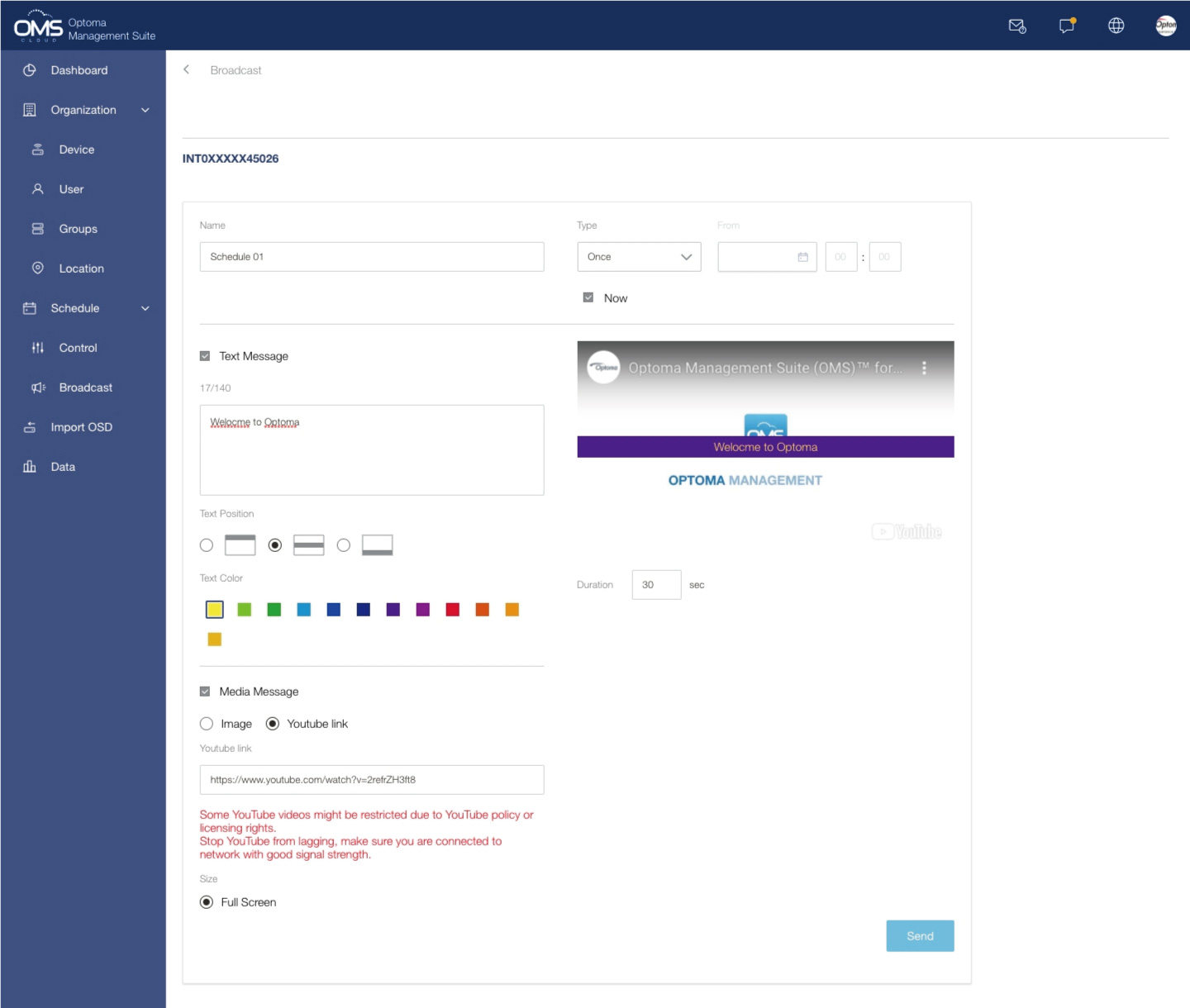
Diffusion de message – Programmation
Programme de diffusion
1. Choisissez Type de programmation : Une fois ou Répéter
- Une fois : Programme unique
- Répéter : Du lundi au dimanche
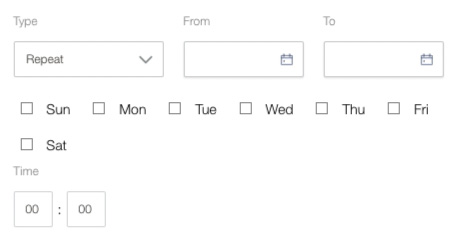
2. Choisissez la date et l’heure de la tâche programmée
3. Cliquez sur Enregistrer pour enregistrer la tâche jusqu’à son exécution